Cómo verificar y actualizar la versión de PHP en el sitio web de WordPress [Fácilmente]
Publicado: 2022-06-03Un sitio de WordPress funciona con PHP, un lenguaje de programación. Como PHP es el componente más importante de un sitio de WordPress , la versión de PHP tiene un impacto significativo en la seguridad, la velocidad, el rendimiento y la clasificación SEO del sitio.
En el siguiente blog, explicaremos qué es PHP y por qué es fundamental buscar actualizaciones con frecuencia. Luego, lo guiaremos a través de los diversos métodos para verificar y actualizar la versión de PHP en el sitio web de WordPress paso a paso.
¿Qué es PHP?
PHP significa Hypertext Preprocessor , y es un lenguaje de programación ampliamente utilizado para crear sitios web. Se utiliza principalmente para crear programas relacionados con páginas basados en servidores web.
HTML, CSS , JavaScript y PHP son los cuatro tipos de lenguajes que componen cualquier sitio de WordPress.
El diseño y el material de visualización en un sitio web están controlados por HTML y CSS. el diseño, el formato del texto, la página, las opciones de fuente, los colores, el posicionamiento, etc., son ejemplos de esto.
La funcionalidad del sitio web está controlada por JavaScript y PHP. La validación del formulario de usuario, el envío de un formulario al servidor, la interfaz de usuario y las actualizaciones de la página, etc., son operaciones comunes que se manejan con JavaScript y PHP.
Entonces, cada vez que solicita datos o realiza alguna acción en un sitio o página de WordPress, algunas aplicaciones PHP, sin duda, están en segundo plano para generar el HTML que ha solicitado.
La extensión.php se utiliza para identificar archivos PHP.
Aquí hay un ejemplo de aplicaciones PHP que son responsables de completar actividades particulares en un sitio de WordPress:
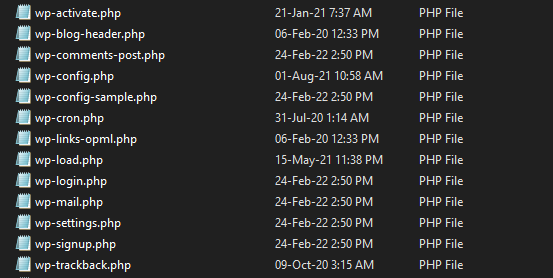
PHP se usa para crear la mayoría de los temas y complementos de WordPress. Es por eso que es fundamental usar la última versión de PHP o la versión de PHP más compatible para su sitio de WordPress.

¿Por qué es importante actualizar la versión de PHP de su sitio de WordPress?
Bueno, mejorará la seguridad y la velocidad de su sitio. Estos son los dos factores más importantes de la actualización de la versión de PHP.
Debe actualizar PHP de la misma manera que actualiza WordPress para asegurarse de estar protegido contra problemas de amenazas de seguridad . Además, la actualización de PHP da como resultado un gran aumento de velocidad.
Por ejemplo , PHP 7.0 fue un gran paso adelante, con un rendimiento que se triplicó con creces con respecto a PHP 5.6. Incluso aquí en nuestro Wpmet, hemos sido testigos de un aumento en el rendimiento dentro de cada nueva versión en comparación con la anterior.
¿Cómo comprobar la versión de PHP en WordPress?
Muchos de ustedes deben estar inseguros de la versión de PHP que están usando, ¿verdad?
Bueno, si está ejecutando WordPress 5.0 o superior, simplemente puede verificar la versión de PHP en el sitio web de WordPress. Simplemente inicie sesión en su Panel de administración y luego haga clic en Herramientas > Salud del sitio .
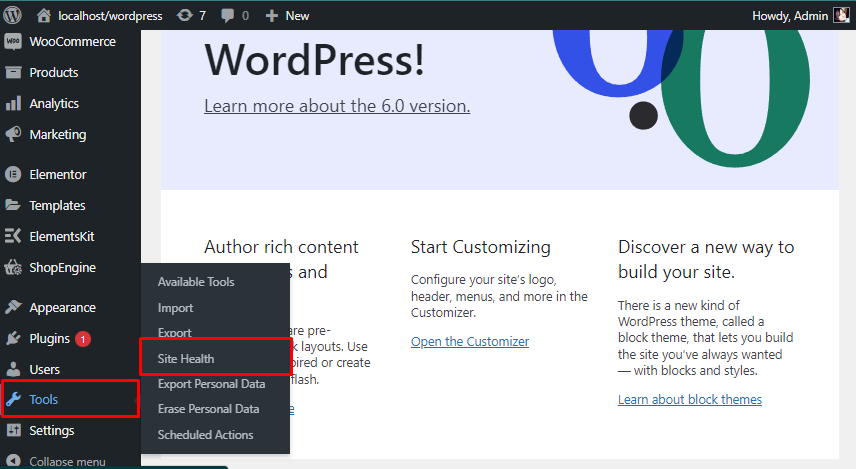
Ahora estás en la página Estado del sitio. Hay dos opciones Estado e Información . Simplemente haga clic en 'Información'
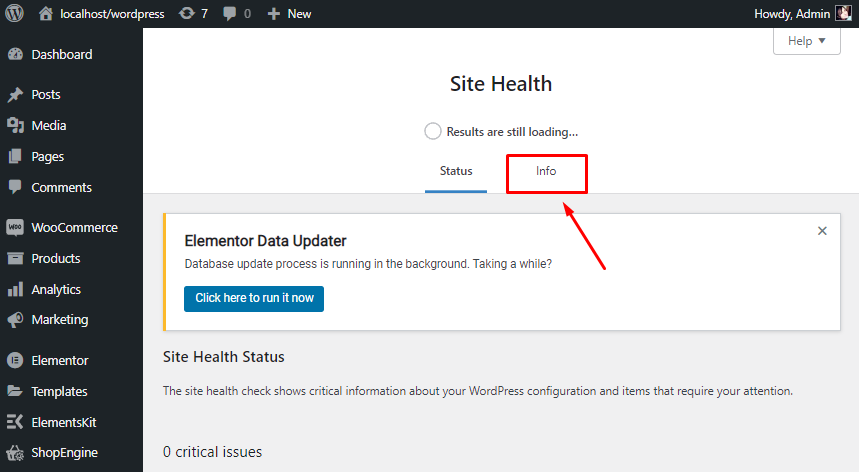
Ahora haga clic en Servidor allí encontrará una sección llamada Versión de PHP .
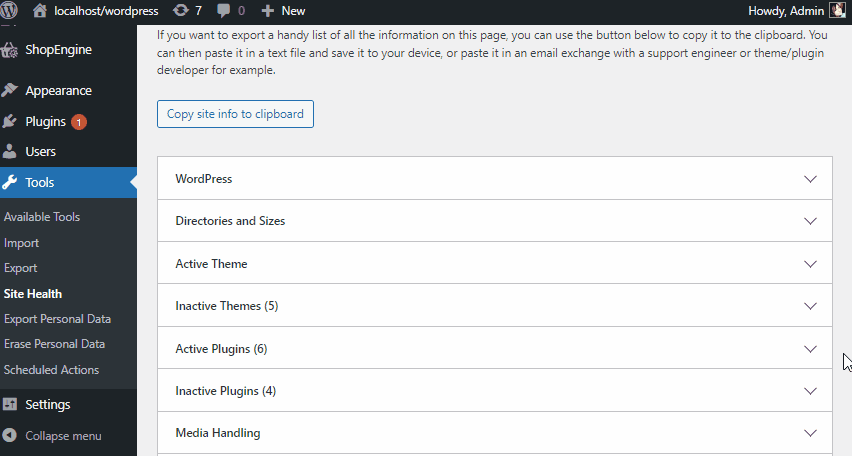
¿Está recibiendo un error de WordPress que dice "Tamaño de memoria permitido agotado"?
Este es uno de los errores más populares de WordPress. Aunque es simple aumentar el límite de memoria de WordPress en solo unos pocos pasos Más información
¿Cómo actualizar la versión de PHP en WordPress?
Todas las mejores empresas de alojamiento de WordPress simplifican la modificación de la versión de PHP de su sitio web. A continuación, le mostraremos algunos ejemplos de las principales empresas de hosting:
Actualizar la versión de PHP en Bluehost
Para comenzar, debe iniciar sesión en la cuenta de alojamiento del tablero de su cuenta de Bluehost y luego seleccionar la pestaña Avanzado en la columna de la izquierda. Luego, desplácese hacia abajo hasta la sección Software y haga clic en MultiPHP Manager .
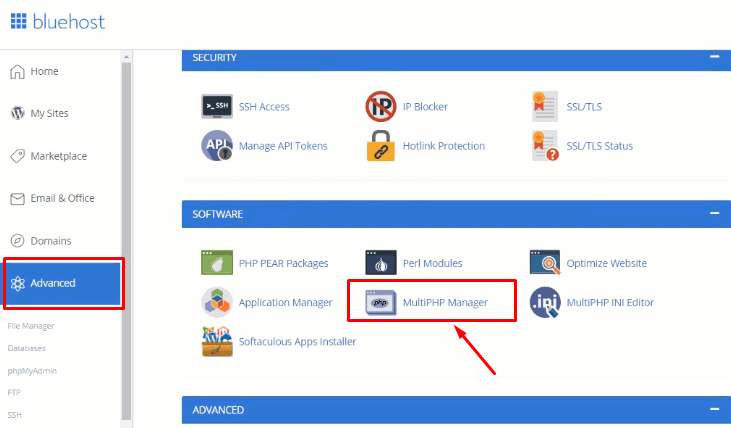
Lo llevará a la página siguiente, donde primero debe elegir su sitio web y la versión de PHP que utiliza, luego seleccione la versión de PHP que desea utilizar y finalmente haga clic en Aplicar .
Estás listo para ir... ¡pasemos al siguiente!
Actualizar la versión de PHP en SiteGround
Si utiliza SiteGround como su proveedor de alojamiento. Entonces, así es como puede actualizar la versión PHP de su sitio web de WordPress.
Primero, inicie sesión en el panel de control de su cuenta de SiteGround. Después de eso, debe hacer clic en la pestaña ' Sitio web ' y luego hacer clic en Herramientas del sitio debajo del nombre de su sitio web (por ejemplo, mywordpressaccount.com).

Ahora, desde la columna de la izquierda, debe ir a DEVS> PHP Manager . Desde aquí, puede elegir si desea utilizar el PHP ultrarrápido o el PHP estándar de SiteGround. Luego simplemente seleccione su número de versión de PHP haciendo clic en el icono de edición a continuación.
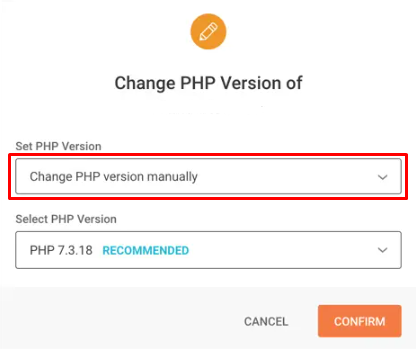
Esto abrirá una ventana emergente donde primero debe elegir Cambiar la versión de PHP manualmente desde la opción Seleccionar versión de PHP .
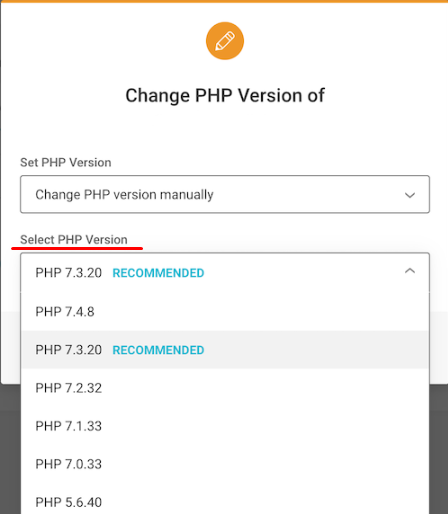
A continuación, podrá elegir su versión de PHP en un menú desplegable. Para aplicar sus cambios, no olvide hacer clic en el botón Confirmar .
Actualizar la versión de PHP en WpEngine
WP Engine es un proveedor de alojamiento de WordPress administrado, lo que significa que actualizarán su versión de PHP automáticamente . Sin embargo, puede actualizar y degradar la versión de PHP para sus sitios web manualmente.
Para actualizar la versión de PHP de su sitio web de WordPress utilizando el alojamiento de WpEngine, debe iniciar sesión en su panel de control de WP Engine y seleccionar la versión de PHP junto a su sitio web.
Esto abrirá una ventana donde puede elegir si desea degradar o actualizar la versión de PHP de su sitio web de WordPress.
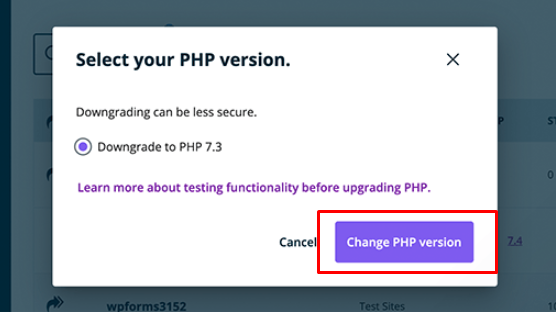
Al final, no olvide hacer clic en el botón Cambiar versión de PHP .
Actualizar la versión de PHP en Kinsta
Ahora, si Kinsta es su proveedor de alojamiento respetado, solo necesita iniciar sesión en el panel de control de la cuenta de Kinsta. Luego haga clic en Sitios en las opciones de administración de la izquierda y seleccione el sitio en el que desea cambiar su versión de PHP.
Justo después de eso, haga clic en la pestaña Herramientas . En PHP Engine , debe hacer clic en el botón Modificar y elegir la versión de PHP deseada en el menú desplegable.
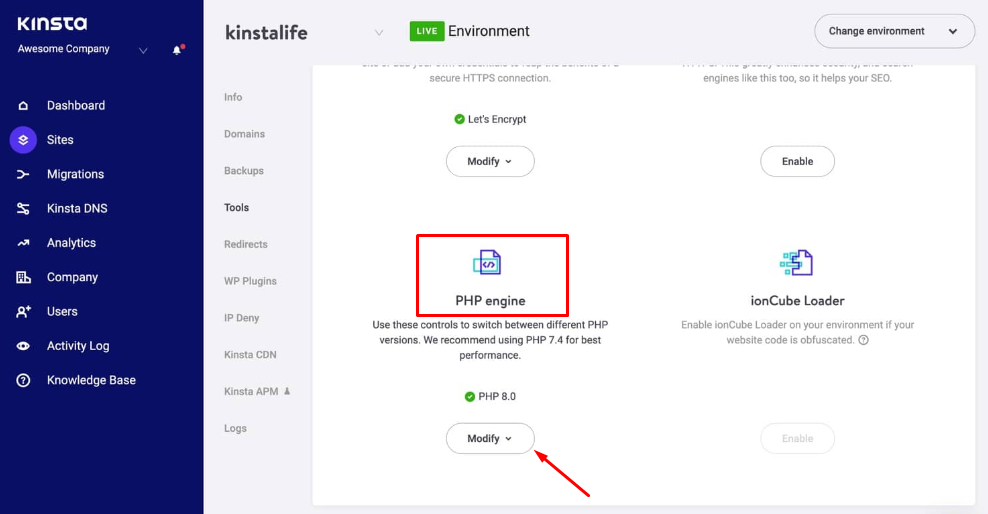
Nota: asegúrese de seleccionar el modo de prueba, no el sitio en vivo, si desea probar primero una nueva versión de PHP en su sitio web de WordPress. Le recomendamos que comience con PHP 8.0 para realizar pruebas.
Si su sitio tiene problemas, siempre puede volver a una versión anterior, como PHP 7.4.
Una vez que determine con qué versión de PHP le gustaría actualizar su sitio web. Haga clic en Modificar versión de PHP para confirmarlo.
Actualizar la versión de PHP en Dreamhost
Para actualizar la versión de PHP del sitio web de WordPress en Dreamhost. Primero debe navegar hasta Administrar sitio web . Haga clic en el botón Administrar en el lado derecho de su dominio. En la sección de PHP . Haga clic en el icono Modificar .
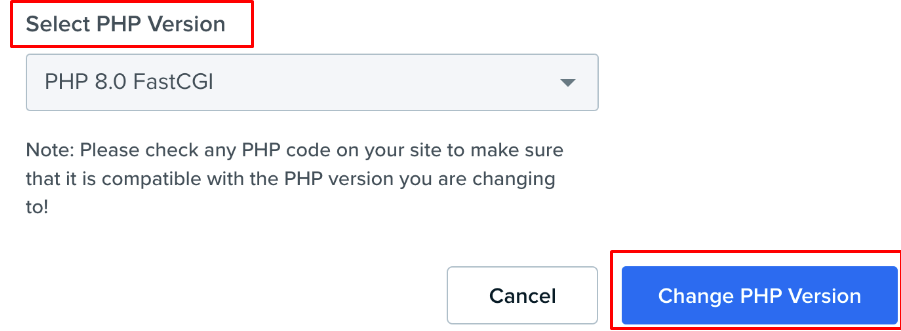
Ahora elija su versión del menú desplegable de selección de PHP y haga clic en cambiar la versión de PHP .
Actualizar la versión de PHP en cPanel
Si es un usuario del servidor cPanel, simplemente puede iniciar sesión en su cPanel. Luego haga clic en el enlace MultiPHP Manager en la sección Software de cPanel.
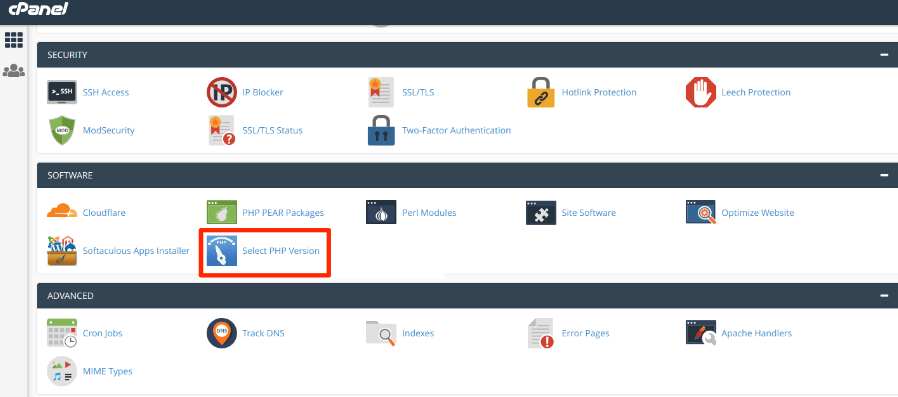
Marque la casilla del sitio o sitios que desea actualizar. Seleccione la versión de PHP deseada en el menú desplegable. Finalmente, haga clic en el botón Aplicar .
¿Qué sucede si mi sitio web deja de funcionar?
Las versiones actualizadas de PHP causan problemas cuando el código de su sitio utiliza funciones obsoletas que ya no son compatibles con las versiones más nuevas de PHP. Lo más probable es que la culpa sea de un complemento o un tema activo.
¿Qué es mi actualización de PHP rompe mi sitio web?
Existe una posibilidad muy pequeña de que una actualización de PHP rompa su sitio de WordPress. Sin embargo, debido a que hay tantos complementos gratuitos y de pago disponibles, pueden surgir fácilmente problemas de incompatibilidad.
El primer paso es asegurarse de que el error no sea causado por un complemento o tema . Y para verificar que necesita desactivar todos sus complementos de WordPress y cambiar al tema de WordPress predeterminado para lograr esto.
¿Está buscando un complemento Elementor todo en uno para su sitio web de WordPress?
ElementsKit es un complemento sofisticado de Elementor que brinda capacidades integrales para desarrollar sitios web con Elementor. Un poderoso complemento freemium con una variedad de características útiles y funcionales.
ElementsKit ayuda con dedicación a más de 600 000 plataformas de desarrollo web.
También es conocido como uno de los complementos todo en uno más populares para Elementor, que ofrece más de 70 widgets gratuitos y premium, más de 45 plantillas de encabezado y pie de página prediseñadas , más de 35 páginas listas y más de 500 bloques o secciones listas . , y los números están aumentando rápidamente.
Si esto no resuelve su problema, comuníquese con el departamento de atención al cliente de su servidor web . Existe una gran posibilidad de que el problema que está teniendo se les haya señalado previamente y puedan ayudarlo.
Si su proveedor de alojamiento web no puede ayudarlo con este problema, debe volver a su versión anterior de PHP para solucionar el problema. Sin embargo, las posibilidades son realmente escasas .
¿Quieres acelerar tu sitio web de Elementor?
Honestamente, nadie quiere esperar 5/6 segundos para cargar una página web. No eres solo tú, a casi el 53% de los usuarios no les gustan los sitios web con una velocidad de carga de más de 3 segundos .
¿Quieres acelerar tu sitio web? Aprende más
Conclusión
Esperamos que este artículo le haya mostrado cómo actualizar la versión PHP de su sitio de WordPress. Si no es así, háganos saber en la sesión de comentarios en qué segmento no estamos claros.
Y suscríbase a nuestro canal de YouTube para videos tutoriales de WordPress si disfrutó de este artículo. También puede encontrarnos en sitios de redes sociales como LinkedIn, Twitter y Facebook.
